Как да направите лист албум в Word
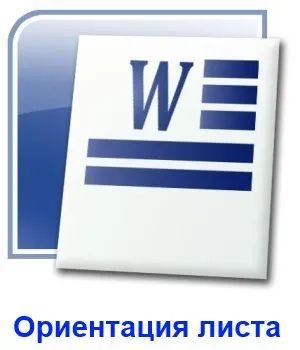
Програмата Word ви позволява да създавате доста сложни текстови документи, в които можете да зададете някои листове с ориентационна дъга, което ви позволява да вмъквате големи таблици или чертежи и да съхранявате цялата тази информация в един файл. Лесно е да се направи и в тази статия ще разгледаме как да направите албумен лист в текстов документ в Word. Всички настройки ще бъдат показани на примера на MS WORD 2010.
В програмата Word има раздел "Оформление на страницата", в който има елемент "Ориентация". С помощта на този елемент можете лесно да промените ориентацията на буквите в Word в целия документ наведнъж, но допълнително ще разгледаме как да направите пейзажен лист в Word вътре в документа.
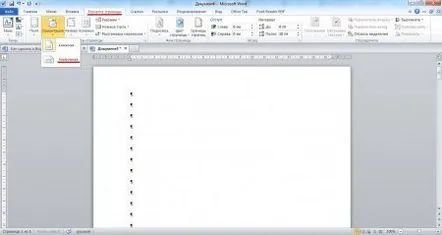
Ако разгледаме по-отблизо визуално подчертания сектор, в който се намира елементът "Ориентация", който ви позволява да направите пейзажен лист в Word, ще видим, че той се нарича "Опции на страницата". Чрез въвеждане на настройките на страницата ще можем да направим пейзажна страница в Word вътре в документа, оставяйки портретна ориентация за всички останали страници. Можете да отидете на „Опции на страницата“, като щракнете върху съответната икона в долния десен ъгъл на този сектор.
„Опции на страницата“
Невъзможно е да обърнете страница в Word с една стъпка, без това да повлияе на ориентацията на листовете на документа. Преди да щракнете върху тази икона, трябва да поставите курсора върху листа, чиято ориентация трябва да бъде променена на пейзажна. В настройките ще трябва да изберете пейзажна ориентация и да посочите, че това трябва да се приложи към всички листове до края на документа.
Задаване на пейзажна ориентация в настройките на страницата
След извършване на тази операция всички букви до края на документа, започвайки с буквата, от която се нуждаем,ще придобие пейзажна ориентация. След това трябва да поставим курсора върху следващия лист и да повторим операцията с промяна на ориентацията, но в същото време ще е необходимо да посочим ориентацията "Книга", в резултат на което пейзажната ориентация ще остане само за лист, от който се нуждаем.
Книжна ориентация за всички следващи листове
Ако е необходимо да промените ориентацията на няколко отделни листа в документа, тогава е необходимо да започнете от началото на файла, в противен случай нищо няма да работи.
